Lethal Company オーディオの問題を解決する方法
Angel Marquez | 2024-01-23 07:25:18 | 日本語
Lethal Company のオーディオの問題を解決する方法を学びます。 段階的な解決策を取得してサウンドの問題を解決し、シームレスなゲーム体験をお楽しみください。
Lethal Company でのオーディオの問題を解決する方法に関するフレンドリーなガイドへようこそ。 サウンドの問題によってゲーム体験が中断されることがどれほどイライラするかは私たちも理解していますが、心配する必要はありません。いくつかの簡単な解決策をご紹介します。 この包括的なガイドでは、リーサル カンパニーのプレイ中に発生する可能性のあるオーディオ関連の問題を解決するために役立ついくつかのトラブルシューティング手順を説明します。 サウンドの歪み、音声の欠落、またはその他の音声異常が発生している場合でも、このガイドはこれらの問題に効果的に対処し、解決することを目的としています。
会社の致命的なオーディオ問題を解決する方法
オーディオドライバーを更新する
ゲームでのオーディオの問題の最も一般的な原因の 1 つは、オーディオ ドライバーが古いか互換性がないことです。 トラブルシューティングを開始するには、オーディオ ドライバーが最新であることを確認することが重要です。 ドライバーが古いと、オーディオの不具合や誤動作が発生し、ゲーム体験が低下する可能性があります。 オーディオ ドライバーを更新するには、次の手順に従います。
- - 内蔵サウンド カードか外部オーディオ インターフェイスかどうか、コンピュータ上のオーディオ デバイスを識別します。
- - オーディオ デバイスの製造元の Web サイトにアクセスし、サポートまたはダウンロード セクションに移動します。
- - 特定のオーディオ デバイスの最新ドライバーを見つけて、コンピューターにダウンロードします。
- - ダウンロードしたら、インストーラーを実行し、画面上の指示に従ってオーディオ ドライバーを更新します。
オーディオ ドライバーを更新した後、コンピューターを再起動し、Lethal Company を起動して、オーディオの問題が解決されたかどうかを確認します。 多くの場合、この簡単な手順により、ゲームのオーディオ出力の安定性とパフォーマンスが大幅に向上します。
ゲームファイルを確認する
ゲーム ファイルが破損したり欠落したりすると、Lethal Company でオーディオの問題が発生する可能性があります。 ゲーム オーディオ ファイルが完全であることを確認するには、ゲーム ランチャーまたはプラットフォーム (Steam や Epic Games など) を通じてファイルを確認することが不可欠です。 一般的なゲーム プラットフォームでゲーム ファイルを確認する方法は次のとおりです。
蒸気:
- - Steam クライアントを開き、ゲーム ライブラリに移動します。
- - Lethal Company を右クリックし、「プロパティ」を選択します。
- - プロパティ ウィンドウで、[ローカル ファイル] タブに移動し、[ゲーム ファイルの整合性を確認する] をクリックします。
- - Steam はゲーム ファイルをスキャンし、見つかった問題を修復します。
壮大なゲーム:
- - Epic Games Launcher を開き、ゲーム ライブラリに移動します。
- - ライブラリでリーサル カンパニーを見つけて、ゲームの横にある歯車アイコンをクリックします。
- - ドロップダウン メニューから「確認」を選択します。
ゲーム ファイルをチェックすると、破損または欠落しているオーディオ ファイルが検出および修復されていることを確認でき、これにより、発生しているオーディオの問題が解決される可能性があります。
Windows のサウンド設定を構成する
Windows のサウンド設定を最適化することは、リーサル カンパニーでスムーズで没入型のゲーム エクスペリエンスを保証するために不可欠です。 再生デバイス、音量レベル、その他のオーディオ設定を調整すると、ゲームのオーディオ出力に大きな違いが生じる可能性があります。 ゲーム用に Windows サウンド設定を構成する手順は次のとおりです。
デフォルトの再生デバイス設定:
- - Windows タスクバーのスピーカー アイコンを右クリックし、[サウンド設定を開く] を選択します。
- - [出力デバイスの選択] セクションで、ゲームのプレイに使用するオーディオ出力デバイスを選択します。 これらは、スピーカー、ヘッドフォン、またはコンピュータに接続されているその他のオーディオ デバイスである可能性があります。
音量レベルの調整:
- - サウンド設定では、さまざまなアプリやデバイスの音量レベルを調整することもできます。 Lethal Company の音量レベルが好みに従って正しく設定されていることを確認してください。
これらのサウンド設定を構成すると、オーディオ出力がゲーム用に最適化されるようになり、発生する可能性のあるサウンド関連の問題が解決される可能性があります。
アップデートを検索する
Lethal Company のオーディオ関連の問題を解決するには、オペレーティング システムとゲーム自体の両方を最新の状態に保つことが重要です。 開発者は、オーディオの不具合や誤動作などのパフォーマンスの問題を修正するためにパッチやアップデートをリリースすることがよくあります。 オペレーティング システムとゲームのアップデートを確認する方法は次のとおりです。
オペレーティング システムのアップデート:
- - Windows ユーザーの場合は、[設定] > [更新とセキュリティ] > [Windows Update] に移動して更新プログラムを確認できます。 ここで、システムに利用可能なアップデートを検索してインストールできます。
ゲームのアップデート:
- ゲーム プラットフォームまたはランチャー (Steam や Epic Games など) で、Lethal Company が自動的に更新されるように設定されていることを確認します。 これにより、ゲームの最新のパッチとアップデートを確実に受け取ることができます。
システムとゲームを最新の状態に保つことで、直面しているオーディオの問題を解決できる最新の改善と修正を利用できるようになります。
オーディオ拡張機能を無効にする
システムのサウンド設定によって適用される一部のオーディオ拡張やエフェクトは、ゲームのオーディオ出力と競合し、歪みやその他の問題を引き起こす可能性があります。 オーディオに異常が発生している場合は、オーディオ拡張機能をオフにして、ゲームのオーディオ パフォーマンスが向上するかどうかを確認してください。 Windows でオーディオ拡張機能をオフにする方法は次のとおりです。
- - Windows タスクバーのスピーカー アイコンを右クリックし、[サウンド設定を開く] を選択します。
- - サウンド設定ウィンドウで、[サウンドの詳細オプション] セクションまで下にスクロールし、[アプリケーションの音量とデバイスの設定] をクリックします。
- - 「出力」セクションで、Lethal Company で使用しているデバイスを選択します。
- - 選択したデバイスに対してリストされているオーディオ拡張機能をすべて無効にします。
これらの機能強化を無効にすることで、潜在的な競合を排除し、ゲーム オーディオの全体的な品質を向上させることができます。
オーディオ形式を変更する
ゲーム設定またはシステムのサウンド コントロール パネルでさまざまなオーディオ形式を試してみると、セットアップに最適な特定の形式を特定するのに役立ちます。 ステレオ、サラウンド サウンド、その他の設定などのオーディオ形式は、ゲーム オーディオの処理方法と出力方法に影響を与える可能性があります。 Windows でオーディオ形式を変更する方法は次のとおりです。
- - Windows タスクバーのスピーカー アイコンを右クリックし、[サウンド設定を開く] を選択します。
- - サウンド設定ウィンドウの「関連設定」セクションで、「サウンド コントロール パネル」をクリックします。
- - サウンド コントロール パネルで、[再生] タブに移動し、オーディオ出力デバイスを見つけます。
- - デバイスを右クリックし、「プロパティ」を選択します。
- - プロパティ ウィンドウで、[詳細] タブに移動し、ドロップダウン メニューから別のオーディオ形式を選択します。
さまざまなオーディオ形式を試してみると、Lethal Company の全体的なオーディオ パフォーマンスを向上させる設定が見つかり、これまで発生していた問題が解決される場合があります。
システムファイルチェックを実行する
Windows に組み込まれているシステム ファイル チェッカー (SFC) ツールは、オーディオ パフォーマンスに影響を与える可能性のある破損したシステム ファイルをスキャンして修復できます。 システム ファイル チェックを実行すると、ゲームのオーディオ出力に影響を与えている可能性がある根本的な問題を特定して解決するのに役立ちます。 システム ファイル チェックを実行する方法は次のとおりです。
- - Windows の検索バーで「cmd」を検索し、コマンド プロンプトを右クリックし、[管理者として実行] を選択して、管理者としてコマンド プロンプトを開きます。
- - コマンド プロンプト ウィンドウで次のコマンドを入力し、Enter キーを押します。
- - システム ファイル チェッカーは、システムの整合性違反をスキャンし、見つかった問題の修復を試みます。
スキャンが完了したら、コンピュータを再起動し、Lethal Company を起動して、オーディオの問題が解決されたかどうかを確認します。 システム ファイル チェックを実行すると、多くの場合、ゲームのパフォーマンスに影響を与える根本的なシステム関連の問題を修正できます。
ゲームを再インストールする
他のすべてが失敗した場合は、ゲームのインストールまたはファイルに関連する根本的な問題を解決する最後の手段として、Lethal Company を再インストールします。 ゲームを再インストールすると、すべてのゲーム ファイルが元の状態に復元され、ゲームの問題が解決される可能性があります。持続的なオーディオ。 Lethal Company を再インストールする方法は次のとおりです。
蒸気中:
- - Steam クライアントを開き、ゲーム ライブラリに移動します。
- - Lethal Company を右クリックし、「アンインストール」を選択します。
- - ゲームをアンインストールしたら、ゲーム ライブラリの [インストール] ボタンをクリックして再インストールできます。
エピック ゲームについて:
- - Epic Games Launcher を開き、ゲーム ライブラリに移動します。
- - ライブラリでリーサル カンパニーを見つけて、ゲームの横にある歯車アイコンをクリックします。
- - ドロップダウン メニューから「アンインストール」を選択します。
- - アンインストール後、「インストール」ボタンをクリックすると、ゲームを再インストールできます。
ゲームを再インストールすると、ゲームのインストールまたはファイルに関連する根本的な問題が確実に解決され、ゲーム体験を新たに始めることができます。
このフレンドリーなガイドが、リーサル カンパニーで発生したオーディオの問題のトラブルシューティングと解決に役立つことを願っています。 オーディオ ドライバーの更新からシステム ファイル チェックの実行まで、これらのトラブルシューティング手順は、ゲーム中に発生する可能性のあるオーディオ関連の問題を解決できるように設計されています。 ゲームで技術的な問題に直面したときは、忍耐と忍耐が報われることが多いということを覚えておいてください。 このガイドで概説されている手順に従うことで、Lethal Company のオーディオ パフォーマンスを最適化し、没入型でスムーズなゲーム エクスペリエンスを楽しむことができます。 楽しいゲームを!
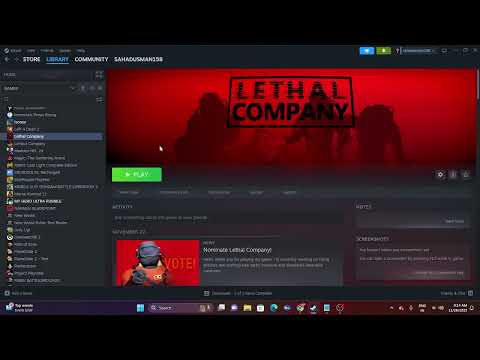 ▶
▶ The Last Caretakerでスクラップを最も効率的に解体する方法を学びましょう。このステップバイステップガイドで、資源収量を最大化し、必要なコンポーネントを素早く集めましょう。
FortniteでBonesy Sidekickを無料で入手する方法 FortniteでV-Bucksを使わずに「ボーンシー サイドキック」をアンロックしましょう!既存プレイヤー向けの無料コスメティック報酬として、この忠実な相棒を入手する具体的な方法をご紹介します。
ARC RaidersでLeaper Pulse Unitを取得する方法 「The Last Caretaker」でスクラップを最も効率的に分解する方法を学びましょう。素材の収量を最大限に高め、クラフト、アップグレード、そして生き残るために必要な部品を手に入れましょう。
ARC Raidersで「統一の象徴」クエストを完了する方法 ARC Raidersの「統一の象徴」クエストを簡単にクリアしましょう!ダム戦場マップのフォーミカル前哨基地でレイダーフラッグを見つけ、正確な掲揚場所を把握しましょう。
Hyrule Warriors Age of Imprisonmentの全武器リスト 『ゼルダ無双 獄都事変』に登場するすべての武器をチェック!武器の全リスト、最強武器の入手方法、そして各ヒーローの固有攻撃をすべてチェックしよう!
Hyrule Warriors Age of Imprisonmentで武器のシールを外す方法 『ゼルダ無双 獄都事変』で武器の封印を解除する方法を学びましょう。武器スキルをリセットしてカスタマイズし、最強のビルドを作り上げるための必須サイドクエスト「デイリードリル」の場所を解説します!
Hyrule Warriors Age of Imprisonmentでデスマウンテンの危機クエストを完了する方法 『ゼルダ無双 獄都事変』の難関クエスト「デスマウンテンの危機」を攻略するための完全ガイド。最適なチーム構成、ボスボコブリンと炎のウィズローブを倒すための戦略、そして素早く勝利を掴む方法を学びまし�
ARC Raidersで医師の指示を完了する方法 ARC Raiders の「Doctor's Orders」クエストで行き詰まっていませんか?この詳細なガイドでは、ミッションを完了し、必要なアイテムを見つけ、報酬を獲得するためのすべての手順を案内します。
ARC Raidersでダム制御塔の鍵を入手する方法 ARC Raidersでダム制御塔の鍵を入手するための正確な手順をご紹介します。ガイドに従って塔のロックを解除し、重要なリソースにアクセスし、ゲームを進めましょう!
RV There Yetですべての動物を倒す方法 RV There Yetですべての動物を倒すための戦略を見つけましょう。ヒント、コツ、そして段階的な戦術を学び、あらゆる課題を乗り越えてゲームをスムーズに進めましょう。
Europa Universalis 5で人材を増やす方法 軍事力を最大限に高めよう!Europa Universalis 5(EU5)で人員プールを増やすための最適な戦略とヒントを学びましょう。募集を強化し、予備軍を管理し、世界を征服しましょう!
ARC Raidersで隠されたバンカーを見つける場所 ARC Raidersの隠されたバンカーの場所を、ステップバイステップガイドで見つけましょう。重要な場所、ヒント、戦略を学び、秘密のエリアを発見してゲームプレイ体験を最大限に高めましょう。
Fortniteでデオドラントアプリケーターを入手する方法Fortniteでツルハシ「デオドラントアプリケーター」のアンロック方法を学びましょう!ステップバイステップガイドに従って、特定のチャレンジをクリアするか、アイテムショップでこのレアなコスメティックアイ�
Fortniteでコバルトスリングショットを入手する方法 フロア戦利品またはチェスト戦利品として見つける: 武器は、地面、通常のチェスト、または補給物資の中にランダムに見つかることがあります。
Monopoly GOでフォレスト・ファインド・シールドを入手する方法 Monopoly GOで「森の発見シールド」を入手する方法をご紹介します!このレアシールドをコレクションに加え、ランドマークを守るために必要な手順、イベントの詳細、そしてプロのヒントを学びましょう。
ARC Raidersでブルーゲート没収キーを入手する方法謎を解き明かせ!ARC Raidersでブルーゲート押収鍵の入手方法を正確に学びましょう。ステップバイステップガイドに従って、この重要な鍵を見つけ、入手し、使用することで、閉ざされた門の向こうにある貴重な戦�
Dragon Quest 2 Remakeで鍵のかかったドアや宝箱を開ける方法 Dragon Quest 2 Remake(ドラゴンクエストII 伝説の魔導師)で、鍵のかかった扉や宝箱を開ける術をマスターしましょう。重要な鍵アイテム(看守の鍵、泥棒の鍵など)の入手場所を知り、隠された秘密や貴重な宝物をすべ
ARC Raidersでファイアボールバーナーを入手する方法 ARC Raidersで強力なファイアボールバーナーを入手する方法を正確に学びましょう。この最高レベルの焼夷兵器を作成するために必要な、特定の敵、レイドの場所、設計図の要件について詳しく説明します。
5951
Hunt: Showdownで選ぶべき最高の主要武器ハント・ショーダウンで選ぶべき最高の主要武器はどれか知っていますか?もし知らないなら、心配しないでください。ここではその情報を詳しく解説しています。
5979
Call of Duty Mobile:シーズン13でQXRSMGを入手する方法皆様のために、ジェネラル・サルガス・ルクを倒すための具体的な方法を解説するWarframeガイドを作成しました。さっそく見ていきましょう。
18349047
One-Armed Robber のパフォーマンスを修正する方法これらの専門家のヒントとコツを使用して、One-Armed Robber のパフォーマンスを修正する方法を学びましょう。 今すぐトラブルシューティングを行い、ゲーム体験を最適化しましょう!
49046
Baldur's Gate 3で失われたセーブファイルを回復する方法Baldur's Gate 3 で失われたセーブファイルを回復する方法を学び、冒険を続けてください。
Note: Due to the fact that this post is a translation of the original content that was published in English, we would like to offer our most sincere apologies in the case that the translation is perceived as being wrong. We have made it our purpose to provide each and every one of our customers with the absolute finest experience that we are capable of providing. In the event that you find any errors, please do not be reluctant to get in touch with us; we will do all in our power to correct them as early as we possibly can. I would want to express my appreciation for your intervention.
